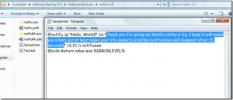Como tirar capturas de tela do prompt de comando no Windows 10
As ferramentas de captura de tela geralmente são aplicativos ricos em recursos que podem anotar as imagens capturadas, convertê-las em vários formatos de imagem, carregá-las para selecionar unidades de nuvem e muito mais. Alguns até vêm com recursos de gravação de tela e um conjunto de edição de imagens de baixo a médio alcance. Onde há espaço para ferramentas de captura de tela ricas em recursos, há usuários que também precisam de algo simples, sem sinos e assobios. No Windows 10, você pode usar o atalho do Win + PrintScreen para salvar capturas de tela ou capturar capturas de tela no prompt de comando.
Capturas de tela do prompt de comando
O Windows 10 não permite capturar capturas de tela no prompt de comando imediatamente. Você precisa baixar um aplicativo chamado NirCmd fazer isso. É um aplicativo gratuito que pode fazer várias coisas, incluindo capturas de tela.
Baixar NirCmd e extraia o arquivo. Se você pretende usar isso com frequência, é uma boa ideia adicione-o ao ambiente Path ou para movê-lo para a pasta Sistema. Se você precisar usá-lo apenas para alguns cenários selecionados, poderá executá-lo da pasta para a qual você o extraiu.
Visite a pasta para a qual você extraiu o NirCmd no File Explorer. Clique dentro da barra de localização e digite 'cmd'. Toque em Enter e abrirá uma janela do prompt de comando na mesma pasta.
Agora tudo que você precisa fazer é executar o comando que fará a captura de tela. A sintaxe do comando está abaixo e, no momento em que você toca em Enter, ele captura o que estiver na tela e o salva como um arquivo PNG no mesmo diretório.
Sintaxe
nircmd.exe savescreenshot screenhotfilename.png
Exemplo
nircmd.exe savescreenshot screen1.png

Para tirar screenshots com atraso, você pode usar o seguinte comando. Como o tempo é de 2000 milissegundos, converta-o de acordo com o atraso que você deseja adicionar antes da captura de tela.
nircmd.exe cmdwait 2000 savescreenshot screenhotfilename.png
Para tirar capturas de tela de uma configuração de vários monitores, use este comando. Vale mencionar aqui que, se você aplicou o dimensionamento em suas telas, isso afetará as capturas de tela. Eu apliquei o dimensionamento em uma das minhas telas e isso resultou em uma parte dessa tela sendo cortada. Defina a escala como 100% para todas as telas e use este comando.
nircmd.exe savescreenshotfull screenhotfilename.png
A resolução da captura de tela, independentemente da tela atual ou de todas as suas telas, será afetada pelo dimensionamento. Se você deseja que a captura de tela tenha exatamente o mesmo tamanho da tela, defina a escala como 100%.
Realisticamente, capturar capturas de tela dessa maneira não é exatamente fácil; se você precisar capturar capturas de tela do prompt de comando sem sair, é uma maneira bastante fácil de fazer isso.
Pesquisa
Postagens Recentes
Criar lembrete pop-up personalizado da bandeja do sistema com o Notifu
Lembre-se de um lembrete coberto anteriormente chamado, msgboxmkr, ...
Naturpic oferece um editor de áudio gratuito e de nível profissional para Windows
A edição de áudio sempre foi um hobby caro. As pessoas que fazem is...
Tweetro: Cliente de interface do usuário moderna do Twitter para Windows 8 com suporte a gestos
O Twitter sempre foi uma das plataformas de redes sociais mais reno...